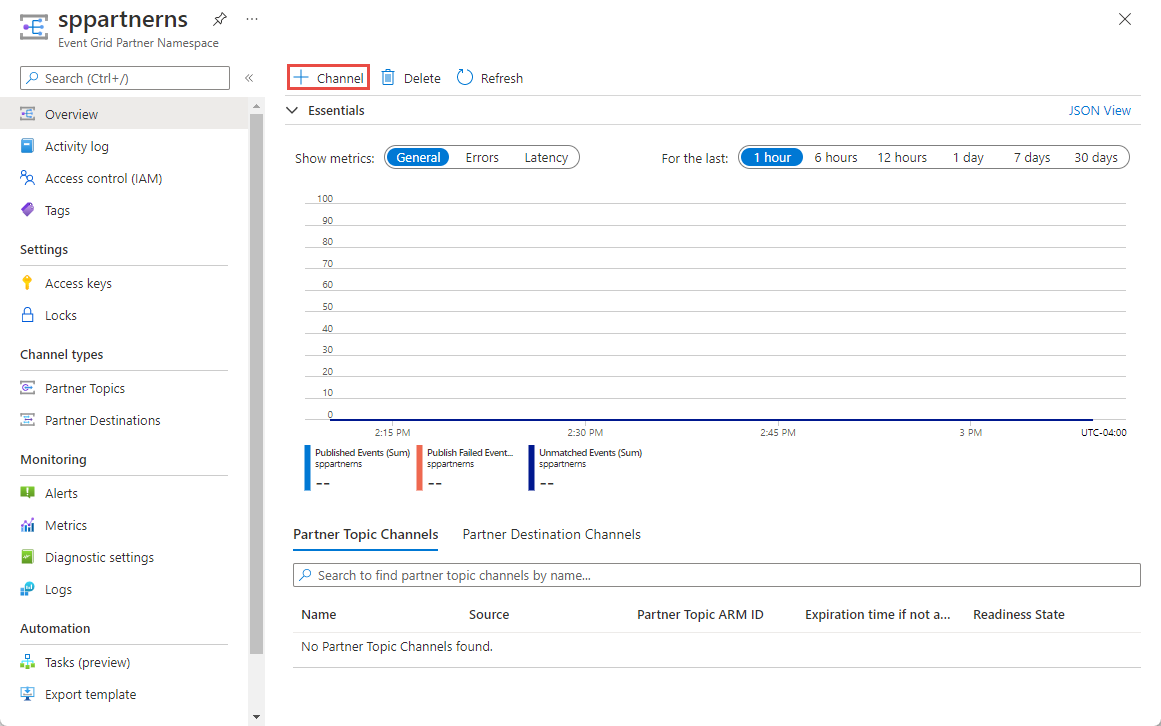Azure Portal를 사용하여 Azure Event Grid 파트너로 온보딩
이 문서에서는 타사 SaaS 공급자(파트너라고도 함)가 해당 서비스에서 이벤트를 게시할 수 있도록 Event Grid에 온보딩되는 방식과 이러한 이벤트가 최종 사용자에 의해 사용되는 방식에 대해 설명합니다.
Important
파트너는 이벤트를 Azure Event Grid에 게시하고 여기에서 이벤트를 수신할 수도 있습니다. 이러한 기능은 파트너 이벤트 기능을 통해 사용할 수 있습니다. 파트너 이벤트에 익숙하지 않은 경우 이 문서의 단계를 이해하고 따르는 데 중요한 핵심 개념의 자세한 소개를 보려면 파트너 이벤트 개요를 참조하세요.
파트너를 위한 온보딩 프로세스
사용자가 서비스 이벤트를 사용할 수 있도록 하려면 일반적으로 다음 프로세스가 필요합니다.
Event Grid 서비스 팀에 파트너가 되고자 한다고 알립니다.
Event Grid 리소스 공급자를 Azure 구독에 등록합니다.
-
Important
파트너 토픽을 지원하는 이벤트 채널(레거시)을 만들 수 있습니다. 채널은 새로운 라우팅 리소스 종류이며 파트너 토픽을 통해 이벤트를 보내는 작업을 모두 지원하는 기본 설정 옵션입니다. 이벤트 채널은 레거시 리소스이며 곧 사용 중지될 예정입니다.
엔드투엔드 파트너 이벤트 기능을 테스트합니다.
#5단계에서는 제공하려는 사용자 환경의 종류를 결정해야 합니다. 다음과 같은 옵션이 있습니다.
- SDK 및/또는 REST API를 사용하여 도메인에 호스트되는 웹 GUI(그래픽 사용자 인터페이스) 환경에서 사용자 고유의 솔루션을 제공하여 채널(최신 및 추천)/이벤트 채널(레거시)과 해당하는 파트너 토픽을 만듭니다. 이 옵션을 사용하여 파트너 토픽을 만들 구독 및 리소스 그룹을 사용자에게 요청할 수 있습니다.
- Azure Portal 또는 CLI를 사용하여 채널(추천)/이벤트 채널(레거시)과 연결된 파트너 토픽을 만듭니다. 이 옵션을 사용하여 Azure 구독의 임의 방법으로 파트너 토픽을 만들 리소스 그룹에 있어야 합니다.
이 문서에서는 Azure Portal을 사용하여 Azure Event Grid 파트너로 온보딩하는 방법을 보여 줍니다.
파트너가 되고자 한다고 알립니다.
Event Grid 팀(askgrid@microsoft.com)에 문의하여 파트너가 되고자 한다고 알립니다. 파트너 이벤트의 사용 사례, 페르소나, 온보딩 프로세스, 기능, 가격 책정 등에 대한 자세한 정보를 제공하는 대화를 나눌 것입니다.
필수 조건
나머지 단계를 완료하려면 다음을 수행해야 합니다.
Event Grid 리소스 공급자 등록
이전에 Event Grid를 사용하지 않은 경우 Event Grid 리소스 공급자를 등록해야 합니다. 이전에 Event Grid 사용한 경우 다음 섹션으로 건너뜁니다.
Azure Portal에서 다음 단계를 수행합니다.
왼쪽 메뉴에서 구독을 선택합니다.
구독 목록에서 Event Grid에 사용할 구독을 선택합니다.
구독 페이지의 왼쪽 메뉴에 있는 설정에서 리소스 공급자를 선택합니다.
Microsoft.EventGrid를 검색하고 상태가 등록되지 않음인지 확인합니다.
공급자 목록에서 Microsoft.EventGrid를 선택합니다.
명령 모음에서 등록을 선택합니다.
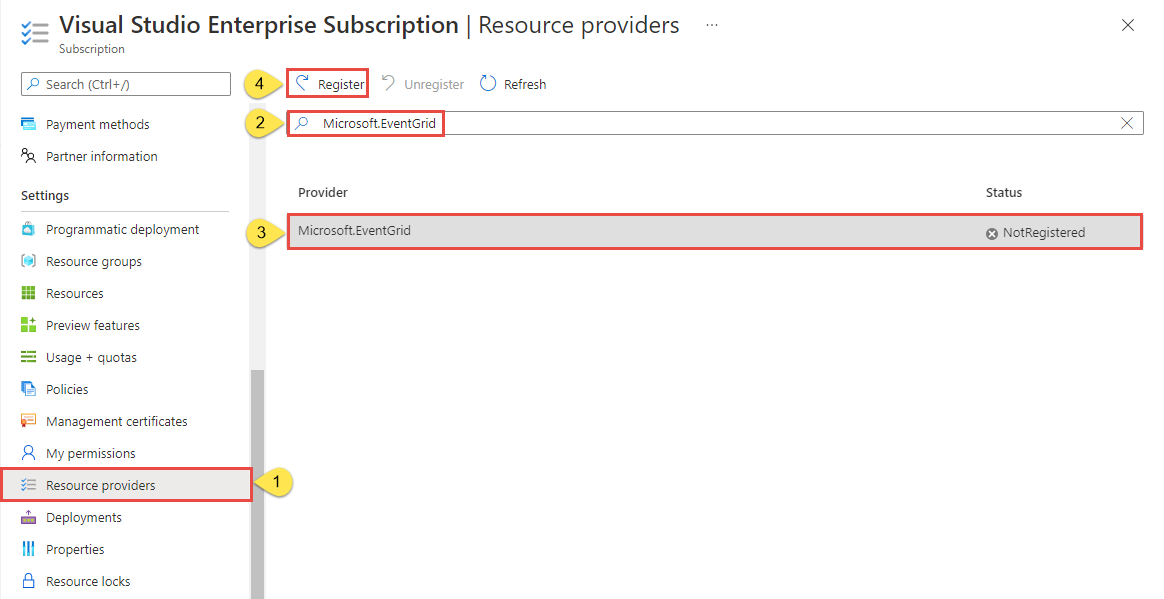
새로 고침하여 Microsoft.EventGrid의 상태가 Registered로 변경되었는지 확인합니다.
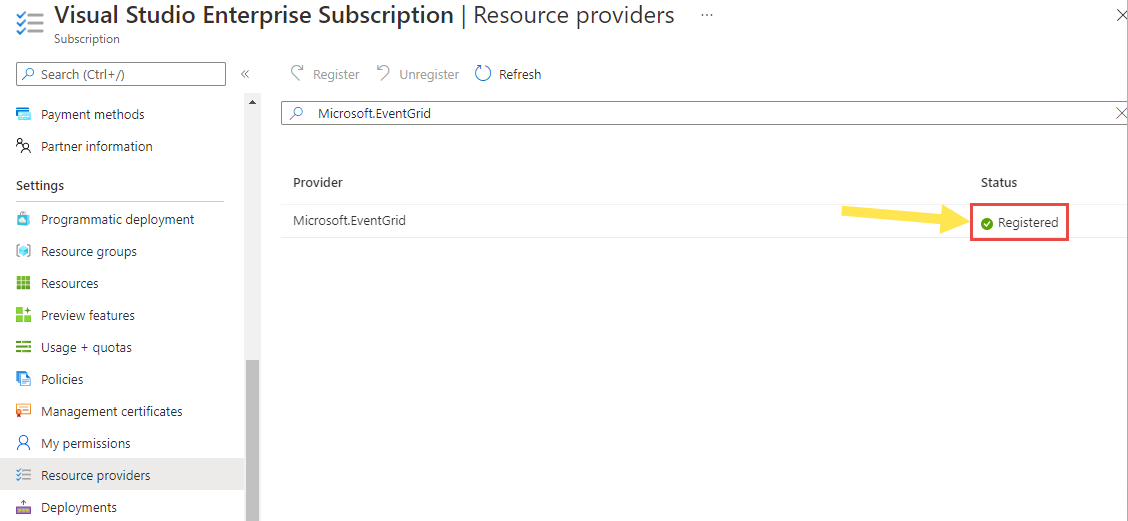
파트너 등록 만들기
Azure Portal에 로그인합니다.
왼쪽 탐색 창에서 모든 서비스를 선택한 다음 검색 창에 Event Grid 파트너 등록을 입력하고 선택합니다.
Event Grid 파트너 등록 페이지의 명령 모음에서 + 만들기를 선택하거나 페이지에서 Event Grid 파트너 등록 만들기 링크를 선택합니다.
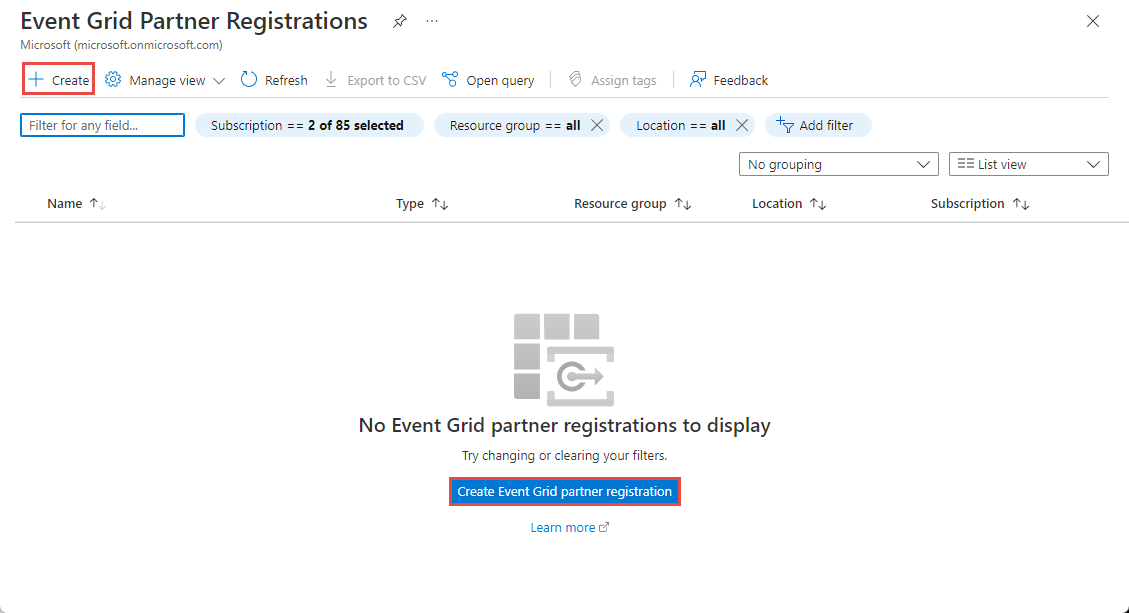
파트너 토픽 유형 등록 만들기 - 기본 페이지에서 다음 정보를 입력합니다.
- 프로젝트 세부 정보 섹션에서 다음 단계를 따르세요.
- Azure 구독을 선택합니다.
- 기존 Azure 리소스 그룹을 선택하거나 새 리소스 그룹을 만듭니다.
- 등록 세부 정보 섹션에서 다음 단계를 따르세요.
- 등록 이름에 등록 이름을 입력합니다.
- 조직 이름에 조직 이름을 입력합니다.
- 파트너 리소스 유형 섹션에서 파트너 토픽 만들기 페이지에 표시될 리소스 유형에 대한 세부 정보를 입력합니다.
파트너 리소스 유형 이름에 리소스 유형의 이름을 입력합니다.
표시 이름에 파트너 토픽(자원) 유형에 대한 사용자에게 친숙한 표시 이름을 입력합니다.
리소스 유형에 대한 설명을 입력합니다.
시나리오에 대한 설명을 입력합니다. 리소스에 대한 파트너 토픽을 사용할 수 있는 방법 또는 시나리오를 설명해야 합니다.
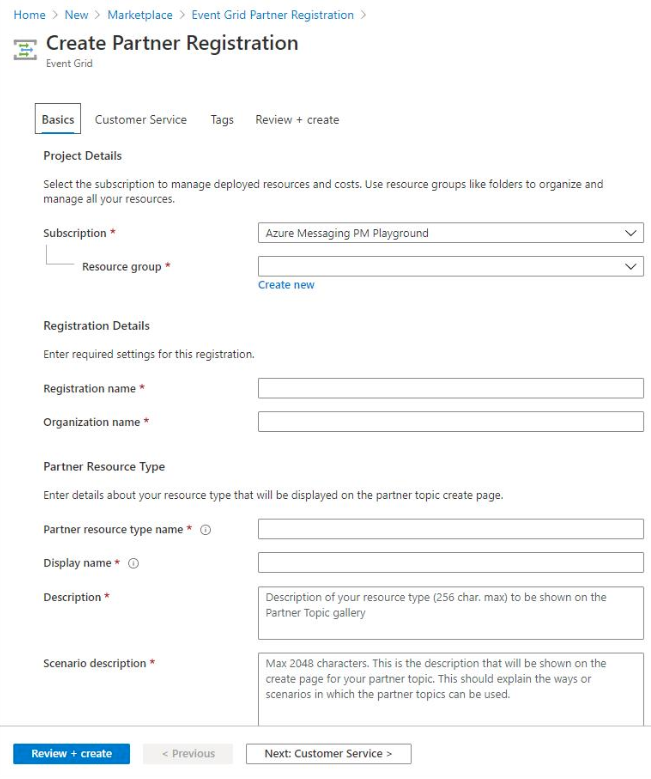
- 프로젝트 세부 정보 섹션에서 다음 단계를 따르세요.
페이지 하단에서 다음: 사용자 지정 서비스를 선택합니다. 파트너 등록 만들기 페이지의 고객 서비스 탭에서 구독자 사용자가 이벤트 원본에 문제가 있는 경우 연락처 정보를 입력합니다.
전화 번호를 입력합니다.
전화 번호의 내선 번호를 입력합니다.
지원 웹 사이트 URL을 입력합니다.
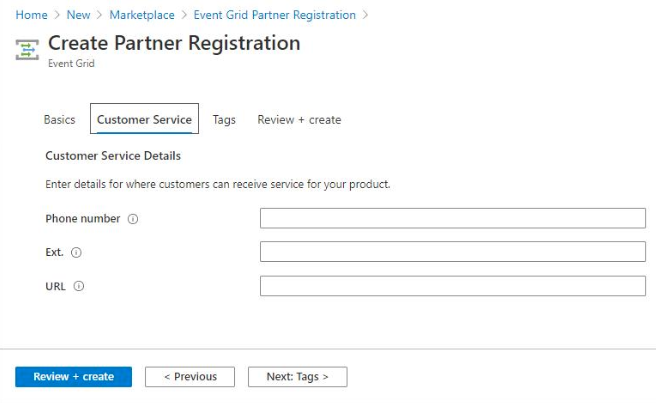
페이지 하단에서 다음: 태그를 선택합니다.
태그 페이지에서 다음 값을 구성합니다.
- 추가할 태그의 이름 및 값을 입력합니다. 이 단계는 선택 사항입니다.
- 페이지 하단에서 검토 + 만들기를 선택하여 등록(파트너 토픽 유형)을 만듭니다.
검토 + 만들기 페이지에서 모든 설정을 검토한 다음, 만들기를 선택하여 파트너 등록을 만듭니다.
파트너 네임페이스 만들기
Azure Portal의 왼쪽 탐색 메뉴에서 모든 서비스를 선택한 다음 검색 창에 Event Grid 파트너 네임스페이스를 입력한 다음 목록에서 선택합니다.
Event Grid 파트너 네임스페이스 페이지의 도구 모음에서 + 만들기를 선택합니다.
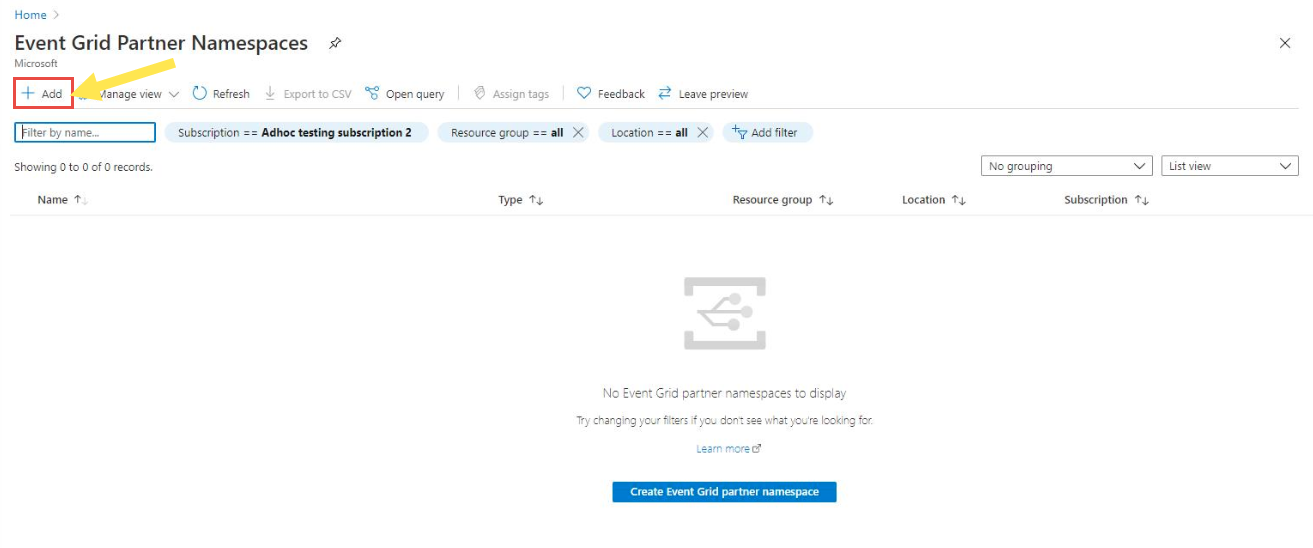
파트너 네임스페이스 만들기 - 기본 페이지에서 다음 정보를 지정합니다.
프로젝트 세부 정보 섹션에서 다음 단계를 수행합니다.
- Azure 구독을 선택합니다.
- 기존 리소스 그룹을 선택하거나 리소스 그룹을 만듭니다.
네임스페이스 세부 정보 섹션에서 다음 단계를 수행합니다.
네임스페이스의 이름을 입력합니다.
네임스페이스의 위치를 선택합니다.
파트너 토픽 라우팅 모드의 경우 채널 이름 헤더 또는 이벤트의 원본 특성을 선택합니다.
- 채널 이름 헤더 라우팅: 이 종류의 라우팅을 사용하면 이벤트가 라우팅되어야 하는 채널의 이름을 제공하는
aeg-channel-name이라는 HTTP 헤더를 사용하여 이벤트를 게시합니다. 이 옵션을 선택하면 네임스페이스에 채널을 만듭니다. - 이벤트의 원본 특성 라우팅입니다. 이 라우팅 방법은 이벤트의
source컨텍스트 특성 값을 기반으로 합니다. 이 옵션을 선택하는 경우 이벤트 채널을 만듭니다. 이는 채널과 일치하는 레거시이며 곧 사용 중지될 예정입니다.
Important
- 네임스페이스를 만든 후에는 라우팅 모드를 업데이트할 수 없습니다.
- 채널은 새로운 라우팅 리소스 종류이며 기본 설정된 옵션입니다. 이벤트 채널은 레거시 리소스이며 곧 사용 중지될 예정입니다.
- 채널 이름 헤더 라우팅: 이 종류의 라우팅을 사용하면 이벤트가 라우팅되어야 하는 채널의 이름을 제공하는
등록 세부 정보 섹션에서 다음 단계에 따라 네임스페이스를 파트너 등록과 연결합니다.
- 파트너 등록이 있는 구독을 선택합니다.
- 파트너 등록이 포함된 자원 그룹을 선택합니다.
- 드롭다운 목록에서 파트너 등록을 선택합니다.
페이지 하단에서 다음: 태그를 선택합니다.
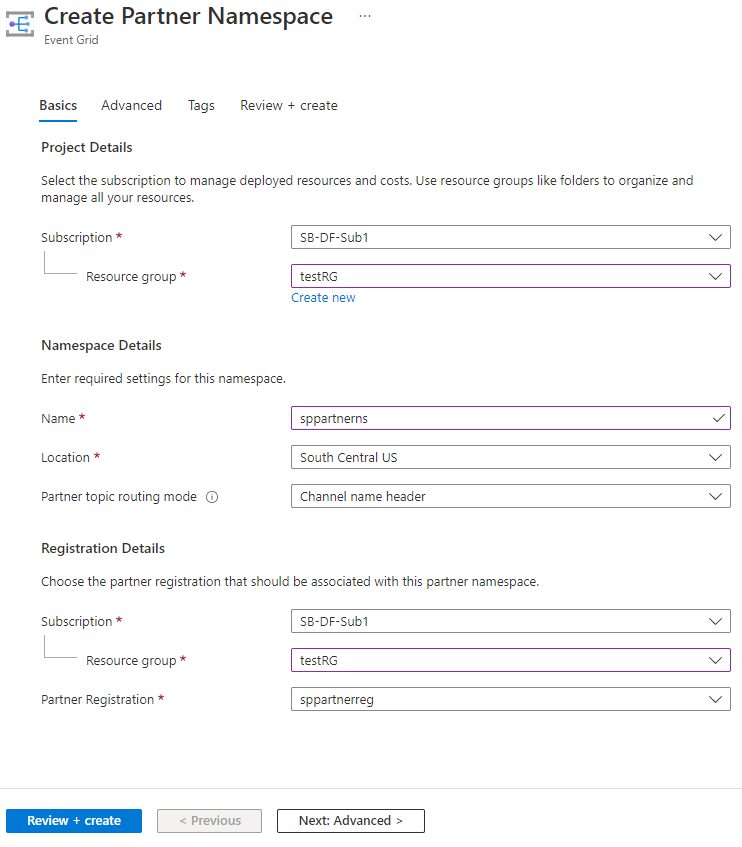
태그 페이지에서 태그를 추가합니다(선택 사항).
- 추가할 태그의 이름 및 값을 입력합니다. 이 단계는 선택 사항입니다.
- 페이지 아래쪽에서 검토 + 만들기를 선택합니다.
검토 + 만들기 페이지에서 세부 정보를 검토하고 만들기를 선택합니다.
채널 만들기
파트너 토픽 라우팅 모드에 대해 채널 이름 헤더를 선택한 경우 이 섹션의 단계에 따라 채널을 만듭니다.
만든 파트너 네임스페이스의 개요 페이지로 이동하고 명령 모음에서 + 채널을 선택합니다.
채널 만들기 - 기본 사항 페이지에서 다음 단계를 수행합니다.
채널의 이름을 입력합니다. 채널 이름은 생성된 지역에서 고유해야 합니다.
채널 유형에 대해 파트너 토픽을 선택합니다.
파트너 토픽은 게시된 이벤트를 포함하는 리소스입니다. 나중에 처리기에서 처리할 이벤트를 포함하는 파트너 토픽에 이벤트를 전달하려면 파트너 토픽을 선택합니다.
파트너 토픽을 선택한 경우 다음 세부 정보를 입력합니다.
파트너 토픽을 만들 구독 ID.
파트너 토픽을 만들 리소스 그룹.
파트너 토픽의 이름.
파트너 토픽의 원본 정보를 지정합니다. 원본은 최종 사용자가 볼 수 있는 파트너가 제공하는 이벤트 원본에 대한 컨텍스트 정보입니다. 예를 들어, 이 정보는 최종 사용자가 파트너 토픽을 활성화하는 것을 고려할 때 유용합니다.
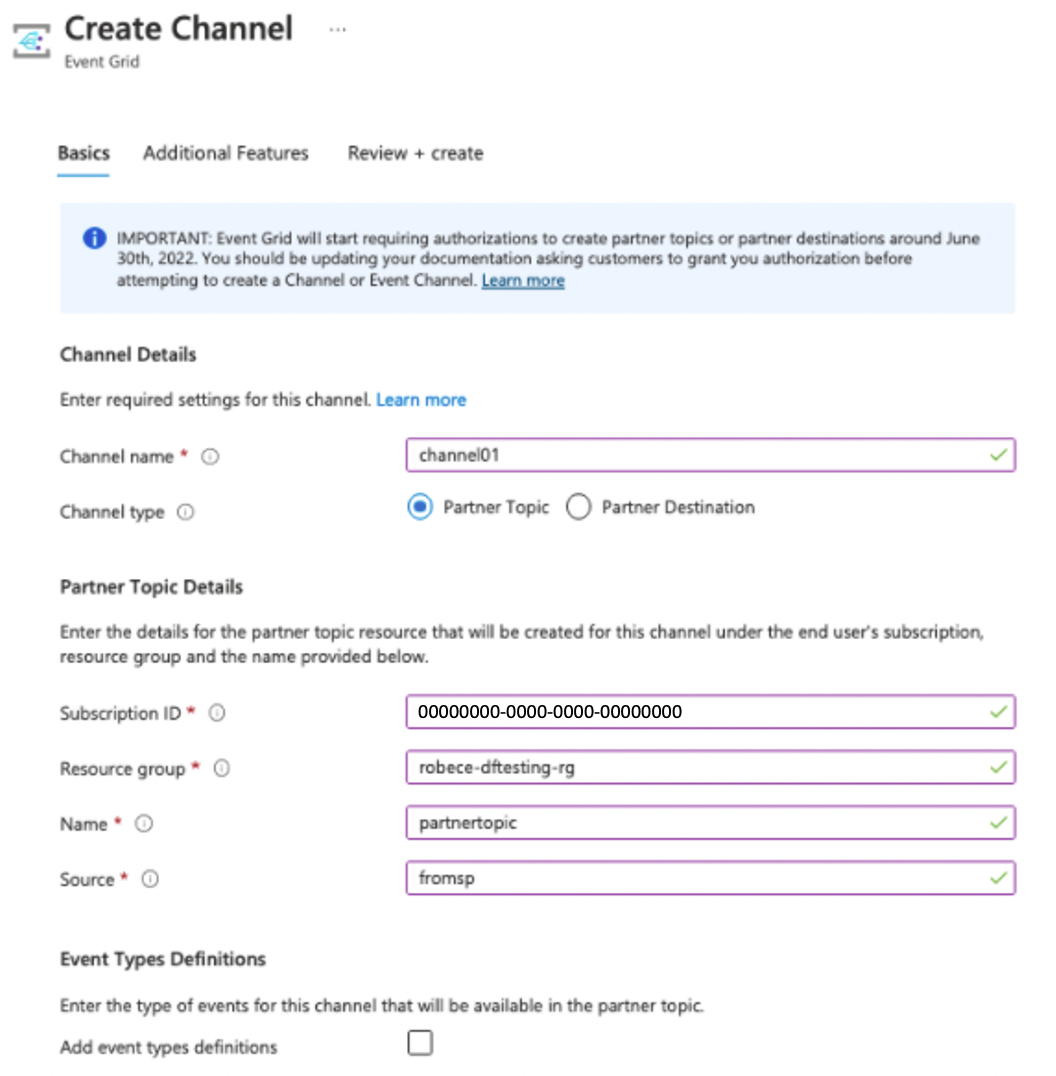
이벤트 유형 정의 추가를 선택하여 채널 및 해당 연결된 파트너 토픽에 보내는 이벤트의 종류를 선언합니다. 이벤트 유형은 파트너 토픽에 대한 이벤트 구독을 만들 때 고객에게 표시되며 이벤트 처리기 대상으로 보낼 특정 이벤트 유형을 선택하는 데 사용됩니다.
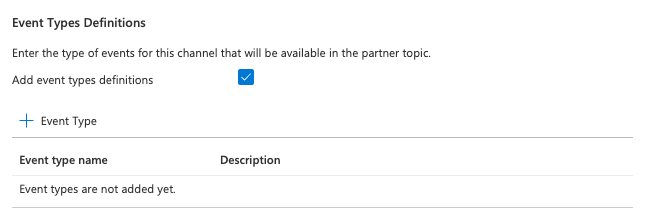
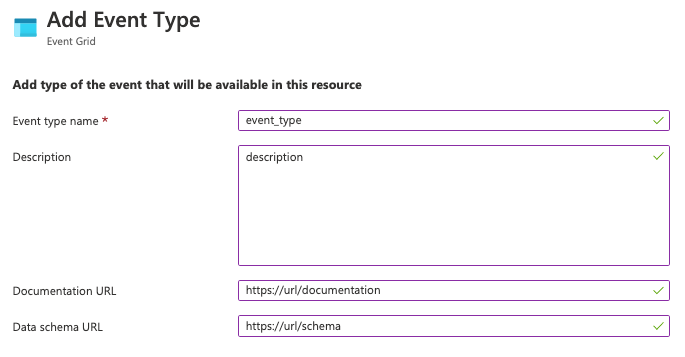
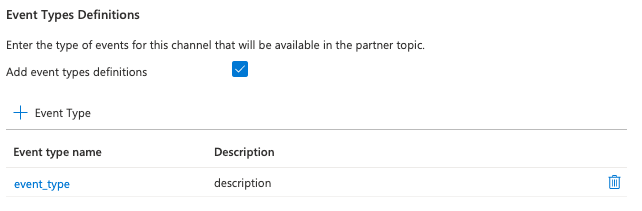
페이지 아래쪽에서 다음: 추가 기능을 선택합니다.
추가 기능 페이지에서 다음 단계를 수행합니다.
- 최종 사용자가 연결된 파트너 토픽을 활성화하는 데 도움이 될 수 있는 고유한 활성화 메시지를 설정하려면 고유한 활성화 메시지 설정 옆의 확인란을 선택하고 메시지를 입력합니다.
- 만료 시간에서는 이 채널이 만들어진 후 최종 사용자가 활성화하지 않은 경우 연결된 파트너 토픽과 이 채널이 자동으로 삭제될 시간을 설정합니다. 1. 다음: 검토 + 만들기를 선택합니다.
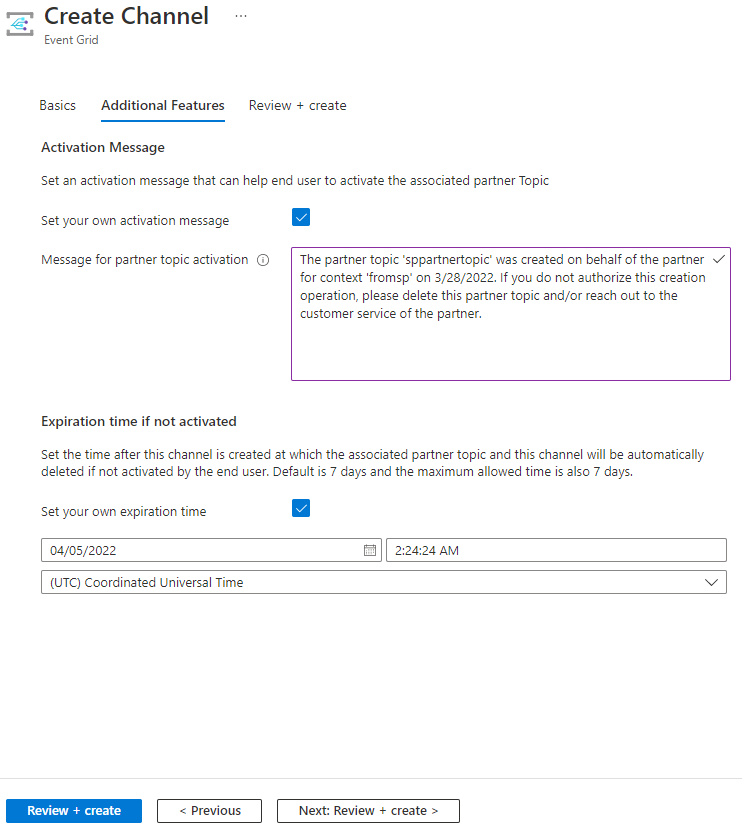
검토 + 만들기 페이지에서 채널의 모든 설정을 검토하고 페이지 아래쪽에서 만들기를 선택합니다.
파트너 토픽 옵션:
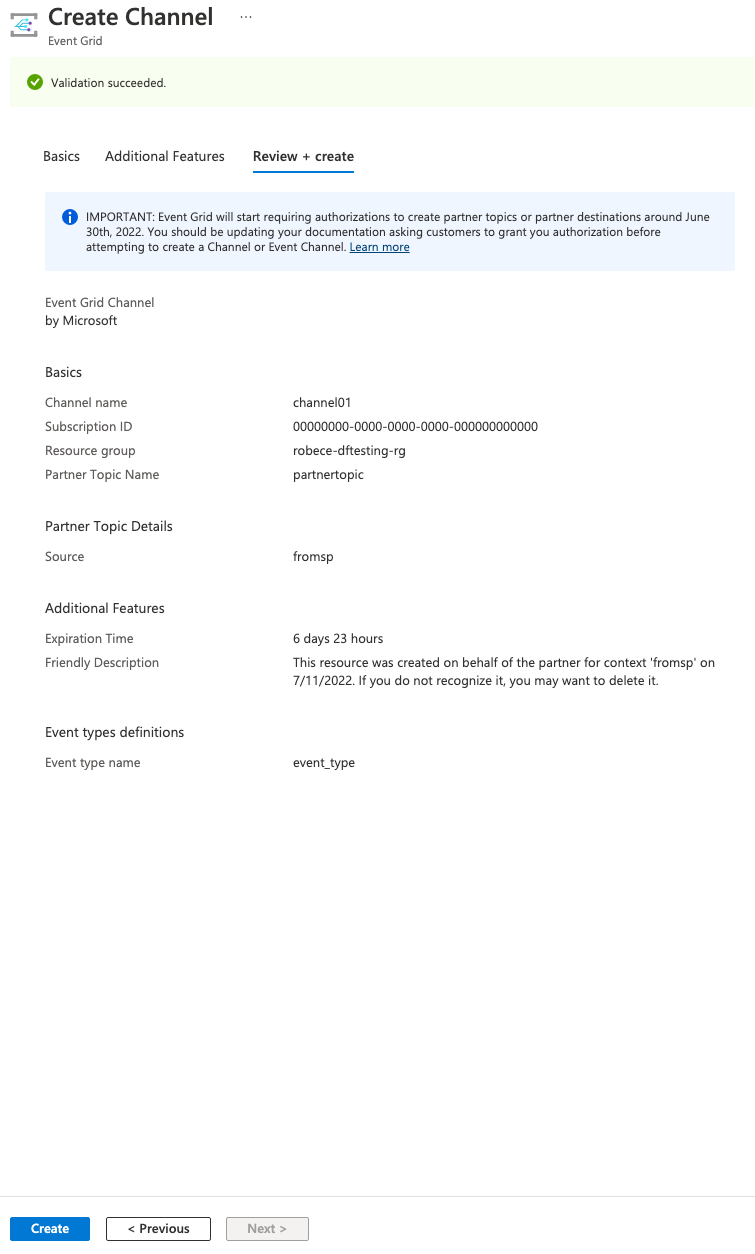
채널 관리
채널을 만든 경우 리소스가 만들어지면 구성을 업데이트하려고 할 수 있습니다.
채널의 구성으로 이동합니다. 파트너 토픽 활성화, 활성화되지 않은 경우 만료 시간 및 이벤트 유형 정의에 대한 메시지를 업데이트할 수 있습니다.
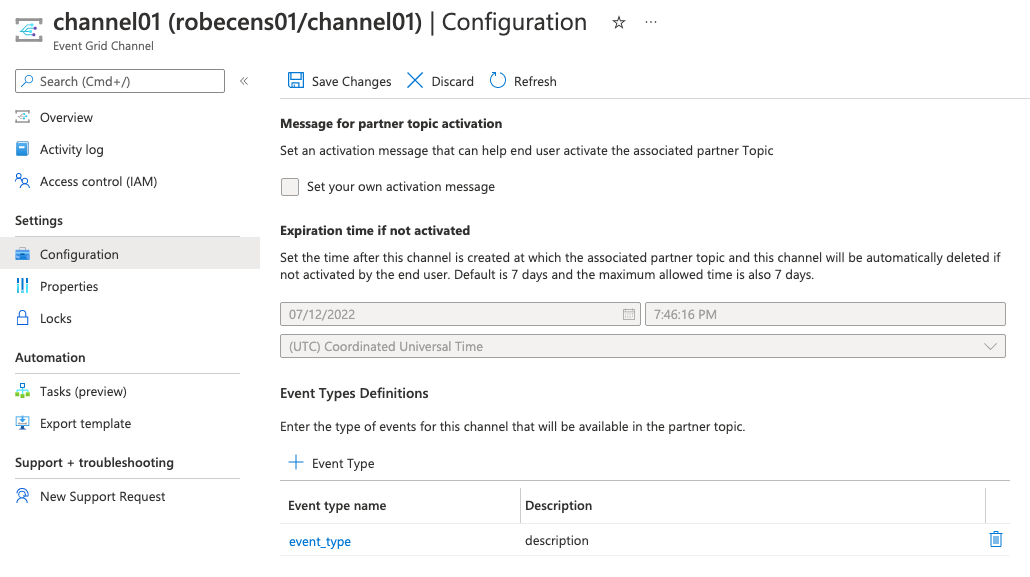
Important
구성 페이지를 떠나기 전에 변경 내용을 저장해야 합니다.
이벤트 채널 만들기
파트너 토픽 라우팅 모드에 대해 이벤트의 원본 특성을 선택한 경우 이 섹션의 단계에 따라 이벤트 채널을 만듭니다.
Important
- 채널은 새로운 라우팅 리소스 종류이며 기본 설정된 옵션입니다.
만든 네임스페이스의 개요 페이지로 이동합니다.
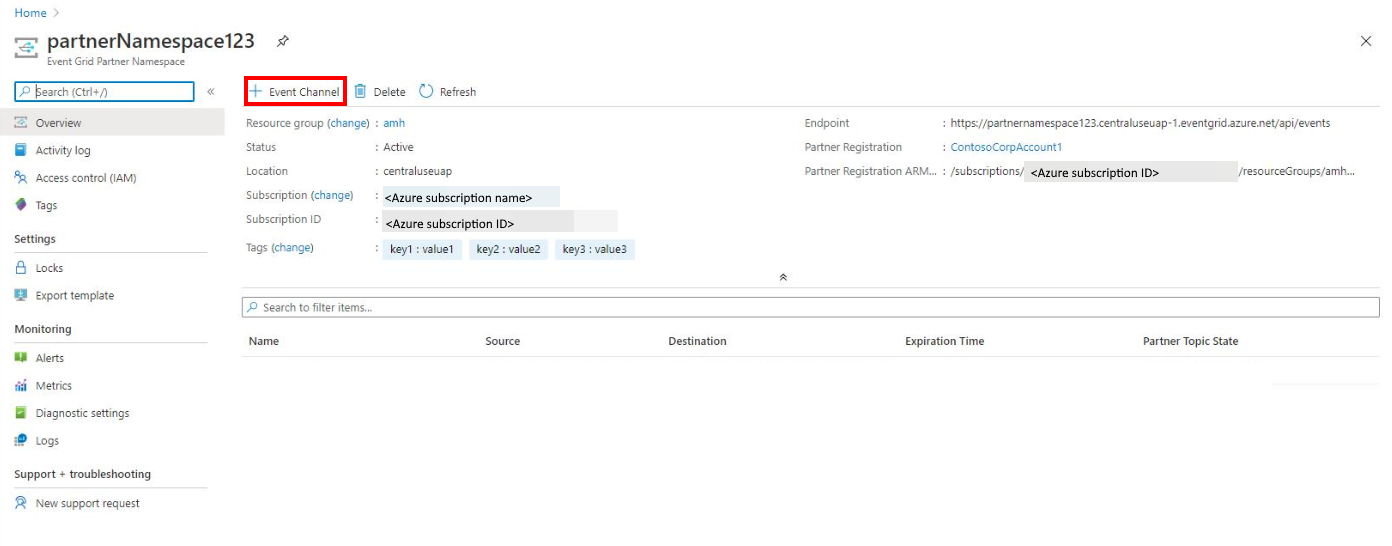 partner-namespace-overview.png
partner-namespace-overview.png도구 모음에서 + 이벤트 채널을 선택합니다.
이벤트 채널 만들기 - 기본 페이지에서 다음 정보를 지정합니다.
채널 세부 정보 섹션에서 다음 단계를 수행합니다.
- 이벤트 채널 이름에 이벤트 채널의 이름을 입력합니다.
- 원본을 입력합니다. 원본에 적합한 값에 대한 아이디어를 얻으려면 Cloud Events 1.0 사양을 참조하세요. 또한 이 Cloud Events 스키마 예를 참조하세요.
대상 세부 정보 섹션에서 이 이벤트 채널에 대해 만들어질 대상 파트너 토픽에 대한 세부 정보를 입력합니다.
- 파트너 토픽이 만들어질 구독 ID를 입력합니다.
- 파트너 토픽 리소스가 만들어질 리소스 그룹의 이름을 입력합니다.
- 파트너 토픽의 이름을 입력합니다.
페이지 하단에서 다음: 필터를 선택합니다.
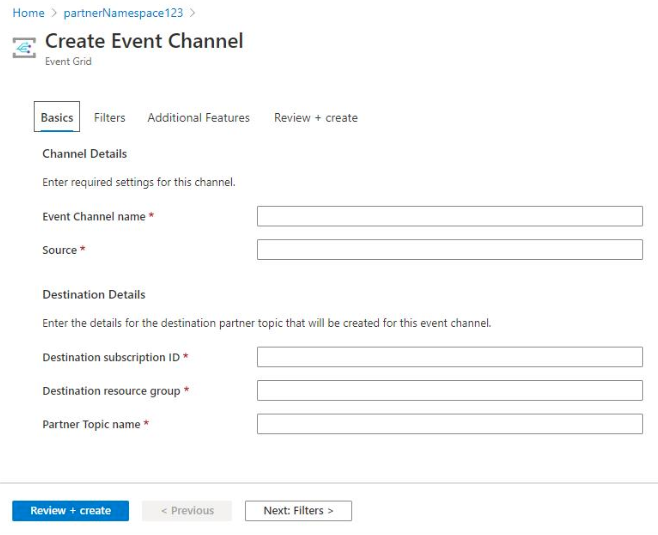
필터 페이지에서 필터를 추가합니다. 다음 단계를 수행합니다.
각 이벤트의 특성을 필터링합니다. 모든 필터와 일치하는 이벤트만 배달됩니다. 최대 25개의 필터를 지정할 수 있습니다. 비교는 대/소문자를 구분하지 않습니다. 필터에 사용되는 유효한 키는 이벤트 스키마에 따라 다릅니다. 다음 예에서
eventid,source,eventtype및eventtypeversioin을 키로 사용할 수 있습니다. 중첩 연산자로.을 사용하여 데이터 페이로드 내에서 사용자 정의 속성을 사용할 수도 있습니다. 예:data,data.key,data.key1.key2.페이지 하단에서 다음: 추가 기능을 선택합니다.
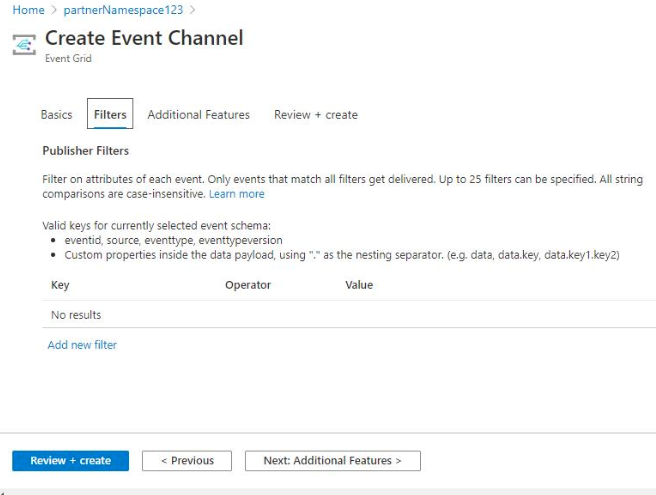
추가 기능 페이지에서 만료 시간 및 파트너 토픽에 대한 설명을 설정할 수 있습니다.
만료 시간은 고객이 활성화하지 않은 경우 토픽 및 관련 이벤트 채널이 자동으로 삭제되는 시간입니다. 시간이 제공되지 않는 경우 기본값은 7일로 사용됩니다. 사용자 고유의 만료 시간을 지정하려면 이 확인란을 선택합니다.
이 토픽은 사용자가 작성하지 않은 리소스이므로 설명을 통해 사용자가 이 토픽의 특성을 이해할 수 있습니다. 설정되지 않은 경우에는 일반 설명이 제공됩니다. 사용자의 파트너 토픽 설명을 설정하려면 이 확인란을 선택합니다.
완료되면 다음: 리뷰 + 만들기를 클릭합니다.
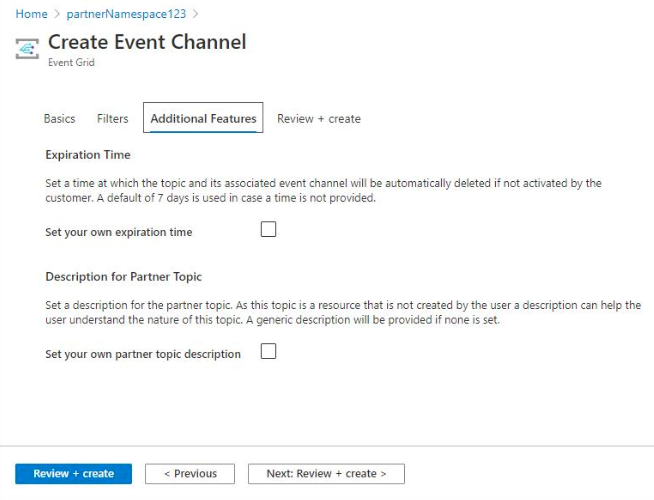
검토 + 만들기에서 설정을 검토하고 만들기를 선택하여 이벤트 채널을 만듭니다.
파트너 토픽 활성화
사용자는 Azure 구독에 만들어진 파트너 토픽을 구독하기 전에 먼저 파트너 토픽을 활성화해야 합니다. 자세한 내용은 파트너 토픽 활성화를 참조하세요.
다음 단계
파트너 이벤트 기능에 대한 자세한 내용은 다음 문서를 참조하세요.